Домашняя Wi-Fi сеть становится неотъемлемой частью нашей жизни. Без доступа к Интернету мы остаемся отрезанными от огромного мира информации, сервисов и развлечений. Поэтому установка и настройка домашней Wi-Fi сети представляет собой одну из важнейших задач.
Установка и настройка Wi-Fi сети может показаться сложной задачей для новичков, но на самом деле это процесс простой и доступный каждому. В этой инструкции мы подробно расскажем, как настроить вашу Wi-Fi сеть самостоятельно, без необходимости обращаться к специалистам.
Первым шагом при установке Wi-Fi сети является подключение роутера. Роутер – это устройство, которое обеспечивает беспроводную связь между вашими устройствами и доступом в Интернет. Расположите роутер в центре вашей квартиры или дома, чтобы сигнал был равномерно распределен по всему пространству.
Подбор оборудования для домашней Wi-Fi сети

Установка домашней Wi-Fi сети требует правильного подбора оборудования для обеспечения стабильного и высокоскоростного интернет-соединения. В этом разделе мы расскажем о нескольких ключевых компонентах, которые необходимо учесть при выборе оборудования для вашей Wi-Fi сети:
1. Роутер
Роутер является центральным устройством домашней Wi-Fi сети. Это устройство отвечает за беспроводную передачу данных между вашим устройством и интернет-провайдером. При выборе роутера, убедитесь, что устройство поддерживает последние стандарты Wi-Fi, такие как Wi-Fi 5 или Wi-Fi 6, чтобы обеспечить более высокую скорость передачи данных.
2. Антенны
Антенны являются важной частью роутера, они определяют радиус действия Wi-Fi сигнала. Если вам нужно покрыть большую площадь дома или офиса, выбирайте роутеры с выносными антеннами или антеннами высокого усиления. Это поможет улучшить качество сигнала и расширить его радиус действия.
3. Диапазон частот
Wi-Fi сети работают на разных диапазонах частот, таких как 2.4 ГГц и 5 ГГц. Диапазон 2.4 ГГц обычно используется для обеспечения большей площади покрытия, но имеет более низкую пропускную способность. Диапазон 5 ГГц обеспечивает более высокую скорость передачи данных, но его покрытие ограничено. При выборе роутера учитывайте ваши потребности и условия использования.
4. Безопасность
При подборе роутера обратите внимание на функции безопасности. Убедитесь, что устройство поддерживает протоколы шифрования WPA2 или WPA3 для защиты вашей Wi-Fi сети от несанкционированного доступа.
5. Скорость передачи данных
Скорость передачи данных играет важную роль при выборе роутера. Учтите, что заявленная скорость роутера может отличаться от фактической скорости, которую вы получите. Особенно важно обратить внимание на скорость передачи данных в безпроводном режиме, так как сигнал Wi-Fi может быть ослаблен стенами и другими препятствиями.
Подбор правильного оборудования для вашей домашней Wi-Fi сети поможет обеспечить стабильное и качественное соединение, что позволит вам наслаждаться высокоскоростным интернетом и комфортным использованием всех ваших устройств.
Установка и подключение модема

Перед началом настройки домашней Wi-Fi сети необходимо установить и подключить модем. Вот пошаговая инструкция:
1. Распакуйте модем из упаковки, убедитесь, что в комплекте имеются все необходимые компоненты: модем, сетевой кабель, блок питания.
2. Установите модем в место, где вам будет удобно в будущем пользоваться Wi-Fi сетью. Обратите внимание, что модем не должен быть скрыт за металлическими предметами, такими как холодильник или металлическая тумба.
3. Подключите сетевой кабель к модему и разъему на стене, используя разъем Ethernet.
4. Подключите блок питания к модему и включите его в розетку.
5. Включите модем, нажав на кнопку питания на задней панели.
6. Дождитесь, пока модем подключится к Интернету. Обычно это занимает около 2-5 минут.
7. Проверьте, что на модеме загорелась индикаторная лампа, сигнализирующая о работе модема.
Теперь вы успешно установили и подключили модем. Можете переходить к следующему этапу настройки домашней Wi-Fi сети.
Настройка роутера для Wi-Fi сети
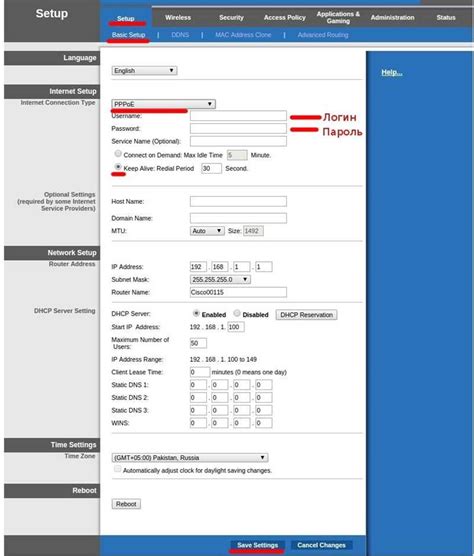
Вот несколько шагов, которые следует выполнить для настройки роутера:
- Подключите роутер к источнику питания и вашему компьютеру при помощи кабеля Ethernet.
- Введите IP-адрес роутера в адресную строку вашего браузера.
- Войдите в панель управления роутером, используя учетные данные, указанные в инструкции.
- Произведите базовую настройку сети, включая настройку имени сети (SSID) и пароля.
- Выберите тип шифрования для безопасности вашей Wi-Fi сети.
- Настройте фильтрацию MAC-адресов для ограничения доступа к вашей сети.
- Настройте порты и протоколы, если необходимо.
- Сохраните все изменения, перезагрузите роутер и проверьте подключение к Wi-Fi сети.
После выполнения этих шагов ваш роутер будет готов к использованию. Убедитесь, что вы запомнили новый пароль и другие настройки, которые вы установили, чтобы в дальнейшем иметь доступ к ним.
Создание уникального имени и пароля для Wi-Fi сети
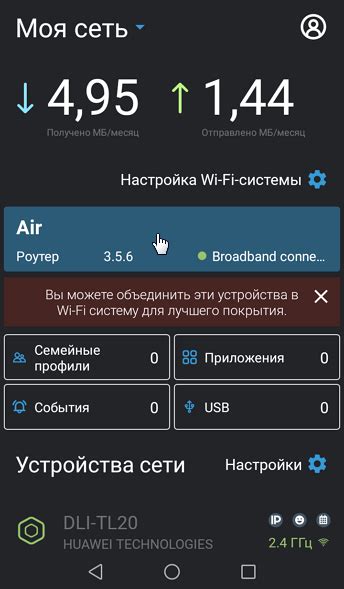
Когда вы настраиваете Wi-Fi сеть, вам будет предложено задать SSID, или имя сети. Старайтесь выбирать уникальное имя, которое не будет совпадать с ближайшими Wi-Fi сетями, чтобы избежать путаницы с соседними сетями.
При выборе пароля для вашей Wi-Fi сети, важно использовать комбинацию букв, цифр и специальных символов. Старайтесь создавать пароль длиной от 8 до 20 символов и избегайте использования общепринятых паролей, таких как "password" или "12345678". Чем сложнее пароль, тем надежнее будет ваша сеть.
Также имейте в виду, что регулярное обновление пароля поможет дополнительно усилить безопасность вашей сети. Рекомендуется менять пароль не реже, чем раз в несколько месяцев.
Запишите свое уникальное имя и пароль в надежном месте, чтобы иметь возможность восстановить доступ к своей сети, если потребуется.
Создание уникального имени и пароля для вашей Wi-Fi сети - важный шаг в обеспечении безопасности и стабильной работы вашей домашней сети.
Расширение зоны покрытия Wi-Fi сети

Wi-Fi репитер подключается к вашему существующему роутеру и усиливает существующий Wi-Fi сигнал. Он создает вторую беспроводную сеть, которая позволяет расширить зону покрытия Wi-Fi в доме или офисе.
Чтобы настроить Wi-Fi репитер, следуйте этим инструкциям:
- Подключите Wi-Fi репитер к розетке поблизости от вашего роутера.
- Настройте Wi-Fi репитер через веб-интерфейс, введя IP-адрес в адресной строке браузера.
- Выберите существующую Wi-Fi сеть, к которой вы хотите подключиться, и введите пароль.
- Установите параметры для новой расширенной Wi-Fi сети, такие как имя сети (SSID) и пароль.
- Сохраните настройки и перезагрузите репитер.
После перезагрузки репитер будет готов к использованию. Вы сможете подключиться к новой расширенной Wi-Fi сети из любой точки помещения и получить быстрый и стабильный интернет.
Помните, что Wi-Fi репитер должен быть расположен в зоне покрытия вашего существующего роутера, чтобы обеспечить стабильное соединение. Если сигнал репитера слабый, попробуйте переместить его ближе к роутеру или в другое место помещения.
| Преимущество | Описание |
|---|---|
| Простота установки | Настройка Wi-Fi репитера не требует особых навыков и занимает всего несколько минут. |
| Экономичность | Покупка Wi-Fi репитера обойдется гораздо дешевле, чем установка дополнительных роутеров. |
| Гибкость | Вы можете легко перемещать Wi-Fi репитер в разные части помещения для наилучшего покрытия. |
С помощью Wi-Fi репитера вы сможете наслаждаться быстрым и стабильным интернетом в любой точке вашего дома или офиса. Следуя этим простым инструкциям, вы сможете легко настроить расширение зоны покрытия Wi-Fi сети и повысить качество вашей беспроводной связи.
Защита домашней Wi-Fi сети от несанкционированного доступа

1. Измените пароль администратора
Первым шагом к защите вашей домашней Wi-Fi сети является изменение пароля администратора вашего маршрутизатора. Убедитесь, что ваш новый пароль сложный и надежный, содержащий комбинацию букв, цифр и специальных символов.
2. Измените имя сети (SSID)
Также рекомендуется изменить имя вашей Wi-Fi сети (SSID). Не используйте личную информацию (например, ваше имя или адрес) в качестве имени сети. Лучше выбрать уникальное, но не привязанное к вам имя.
3. Включите шифрование
Включите шифрование Wi-Fi, чтобы защитить передачу данных между вашими устройствами и маршрутизатором. Оптимальным вариантом является использование WPA2-PSK (AES), так как он считается наиболее безопасным в настоящее время.
4. Ограничьте доступ по MAC-адресам
Один из способов контролировать доступ к вашей сети - это ограничить его только для устройств с определенными MAC-адресами. MAC-адрес - это уникальный идентификатор каждого сетевого устройства. Добавьте MAC-адреса всех ваших устройств в список разрешенных в настройках маршрутизатора.
5. Выключайте Wi-Fi при отсутствии использования
Если вы отсутствуете дома или не используете Wi-Fi, рекомендуется выключить его. Это не только повысит безопасность вашей сети, но и сэкономит энергию.
Помните, что эти рекомендации лишь минимальный уровень защиты. Регулярно проверяйте обновления для вашего маршрутизатора и устройств, чтобы быть уверенным в их безопасности от новых уязвимостей.